آموزش ۲ توابع وردپرس کاربردی برای فایل فانکشن (functions.php) وردپرس
فهرست موضوعات در این آموزش
سلام و دورود میگم خدمت شما دوستان و همراهان همیشگی وب سایت پاسخ وردپرس.
در خدمت شما هستم با یگی دگه از آموزش توابع وردپرس در این جلسه آموزش ۲ توابع کاربردی برای فایل فانکشن (functions.php) وردپرس آموزش خواهیم داد.
در این آموزش می آموزید:
- آموزش مخفی کردن شماره نسخه وردپرس
- توضیح در مورد مخفی کردن نسخه وردپرس
- روش صحیح مخفی کردن ورژن وردپرس
- توابع تغییر سایز تصاویر در وردپرس
- انواع سایز تصویر وردپرس
- توابع برای تغییر اندازه تصویر
آموزش مخفی کردن شماره نسخه وردپرس
اگر از وردپرس استفاده می کنید باید بدانید که با ردپاهایی که از خود به جای میگذارد، هر کسی می تواند بفهمد که شما از چه نسخه وردپرس استفاده می کنید.
اگر سایت وردپرس خود را به صورت منظم آپدیت نکنید، این ردپاها می توانند کار دست شما دهند چرا که هر نسخه از وردپرس معمولا آسیب پذیرهای امنیتی خاص خود را دارد.
البته صرف اینکه این نسخه وردپرس را که برای کاربران نمایش داده می شوند، پنهان کنید، چیزی را درست نکرده و شما را از تهدیدات بالقوه موجود محافظت نمی کند.
روش صحیح مخفی کردن ورژن وردپرس
برای مخفی کردن ورژن وردپرس به طور کامل در هر دو قسمت head و فید RSS ،
نیاز دارید که کد زیر را به فایل functions.php در مسیر نصب قالب (wp-content/themes/[themename]/functions.php) اضافه کنید .
|
1 2 3 4 5 6 |
/*=================== replywp.com code wordpress ================*/ function replywp_remove_vr() { return ''; } add_filter('the_generator', 'replywp_remove_vr'); /*=================== replywp.com code wordpress ================*/ |
با اضافه کردن این کد ، ورژن وردپرس شما از تمام قسمت های سایت شما حذف خواهد شد . روش بالا بهترین راه برای پنهان کردن ورژن وردپرس شما است .
نکته : ما هنوز هم پیشنهاد می کنیم که همیشه وردپرس خود را به آخرین نسخه آپدیت کنید چونکه بروزرسانی همیشگی وردپرس ، سایت شما را از حملات احتمالی محافطت می کند
توابع تغییر سایز تصاویر در وردپرس
مدیریت تصاویر در وردپرس از اهمیت بالایی برخوردار می باشد. اگر به اندازه و حجم تصاویر توجه نکنید، ممکن است ظاهر وب سایت شما مورد توجه کاربران قرار نگیرد و یا حتی در زمان بارگذاری سایت شما تاثیر منفی داشته باشد. بنابراین، در این توابع وردپرس نحوه تنظیم اندازه تصاویر و تغییر سایز هرتصویر توضیح داده می شود.
زمانی که شما در کتابخانه وردپرس تصویری را آپلود می کنید به صورت خودکار آن تصویر با سه سایز مختلف ذخیره می شود و دلیل این مورد هم استفاده از سایز های متفاوت تصاویر در بخش های مختلف سایت است.
ممکن است در یک پست تصویر شاخص شما همان تصویری باشد که در متن پست قرار دارد.
قاعدتا سایز تصویر شاخص باید کوچکتر از تصویری باشد که در متن پست وجود دارد.
پس وردپرس در این بخش از تصویری استفاده می کند که متناسب با سایز تصویر شاخص می باشد.
با هربار آپلود تصویر، وردپرس آن را به صورت زیر سایز بندی و ذخیره می کند:
- تصویر بند انگشتی: (۱۵۰*۱۵۰)
- اندازه میانه: (۳۰۰*۳۰۰)
- اندازه بزرگ: (۱۰۲۴*۱۰۲۴)
- اندازه کامل: (تصویر آپلود شده شما)
وردپرس به شما این امکان را میدهد که ابعاد تصویر را پس از بارگذاری آن، تغییر دهید و برخی تغییرات دیگر را به طور پیشفرض فراهم میکند.
با این توابع شما خواهید توانست تنظیمات جدیدی را برای اجتناب از نیاز به تنظیم ابعاد سفارشی، اضافه کنید:
|
1 |
add_image_size( 'post-thumbnail', 250, 250 ); |
یادتان باشد شما میتوانید هر سایز دلخواهی را به آن اضافه کنید و آنها میتوانند مفید باشند اگر یک وضوح خاص که در سرتاسر وبسایت شما استفاده میشود، وجود دارد.





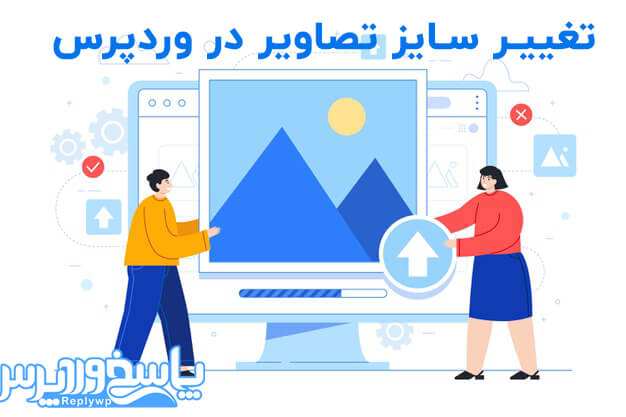
سلام وقت بخیر استاد
استاد برای فرا خوانی کد html از فوانکشن به قسمت single چیکار باید کرد.
مثلاً استاد من میخوام html شبکههای اجتماعی رو در فوانکشن قرار بدم و این وصلش کنم به سینگل بدون دستکاری خود سینگل چه جوری باید این کار رو کرد؟ اصلاً امکانش هست؟ تابعی داریم؟
سلام خدمت شما دوست گرامی ایجا نمتونم خدمت شما توضیح بدم اما یک جلسه آموزش مجزا برای این بدونه دست گاری single.php یک محتوا با این قسمت اضافه کنیم را آماده می کنم و روی وبسایت قرار میدم نگران نباشید
از طریق کانال تلگرام و وتساپ اطلاع راسانی می کنم خدمت شما موفق و سر بلند باشید